كيفية تثبيت البيرة على جهاز الكمبيوتر الخاص بك ماك

نافذة MacOS Terminal ليست فقط للمهوسين. باستخدام مدير الحزم Homebrew ، يمكن لأي شخص تثبيت البرنامج بسهولة باستخدام النافذة الطرفية ولوحة المفاتيح فقط.
أنت تعرف على الفور عندما يكون مستخدم الكمبيوتر مهووسًاعندما يعرضون سطر الأوامر (أو الوحدة الطرفية إذا كنت تستخدم جهاز Mac). قد يكون هذا صورة نمطية متعبّة بشكل مفرط ، لكن عادة ما يتم تصوير المهووسين في الأفلام والبرامج التلفزيونية على أنهم الذين يكتبون أوامر معقدة في نافذة الأوامر.
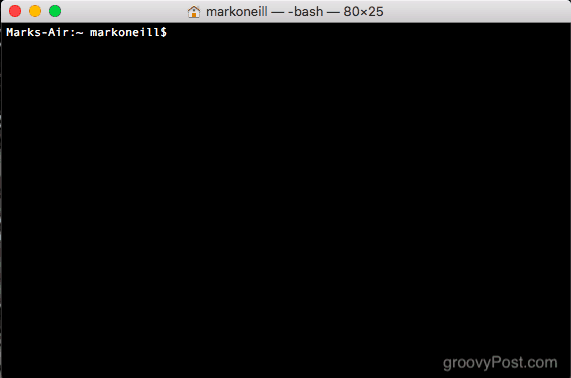
العديد من مستخدمي الكمبيوتر الآخرين (المعروف أيضًا باسم والدتي) قد تنظر إلى هذا وتفكر "مدى صعوبة!" ولكن لا يجب أن يكون. يمكن أن يكون استخدام نافذة Terminal على جهاز Mac أمرًا سهلاً ومفيدًا للغاية ويوفر الكثير من الوقت. أحد الأمثلة هو استخدام Homebrew لتثبيت البرنامج.
ما هو البيرة و لماذا يجب أن أهتم؟

بكل بساطة ، Homebrew هو برنامج نصي للكمبيوتر(بناءً على لغة برمجة Python). يمكنك تثبيته على جهاز Mac الخاص بك ، ثم استخدامه لتثبيت البرنامج باستخدام النافذة الطرفية ولوحة المفاتيح فقط.
لماذا يجب أن تهتم به؟ حسنًا ، إذا كنت ترغب في توفير الوقت ، وكذلك القيام بكل شيء باستخدام لوحة المفاتيح ، فإن Homebrew مثالي لك. بدلاً من الانتقال إلى موقع Chrome على الويب لتثبيت متصفح Chrome على سبيل المثال ، يمكنك فقط استخدام أمر Homebrew للقيام بذلك نيابة عنك.
أيضًا ، يبدو الأمر رائعًا وسيثير إعجاب الناس الذين يعتقدون أنك نوع من عبقرية الكمبيوتر.
أخيرًا ، إذا لم تعجبك ، يمكنك إزالته بسهولة. سنوضح لك كيف في هذه المقالة.
تثبيت البيرة في أقل من ثلاثين ثانية
افتح نافذة طرفية على شاشتك بالانتقال إلى الباحث ثم تطبيقات -> المرافق. الآن قم بنسخ ولصق ما يلي في نافذة Terminal واضغط على زر Enter.
/usr/bin/ruby -e "$(curl -fsSL https://raw.githubusercontent.com/Homebrew/install/master/install)"
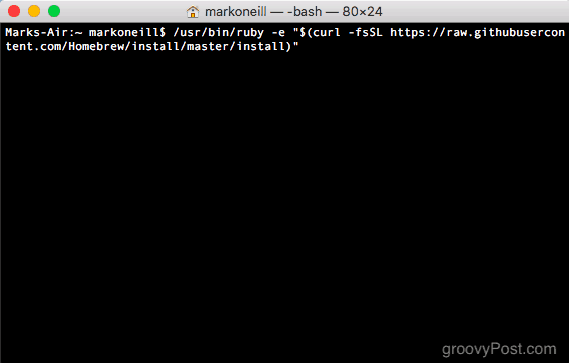
هذا يبدأ عملية التثبيت. سيعرض لك أولاً المجلدات التي سيقوم بإنشائها على جهاز الكمبيوتر الخاص بك. هذه المجلدات ضرورية حتى يعمل Homebrew. اضغط على مفتاح Enter / Return على لوحة المفاتيح لتحريك التثبيت.
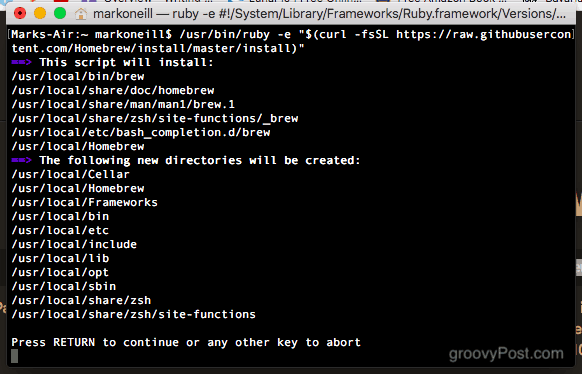
سيطلب منك الآن كلمة مرور تسجيل الدخول إلى MacOS. ستكون هذه كلمة مرور المسؤول.
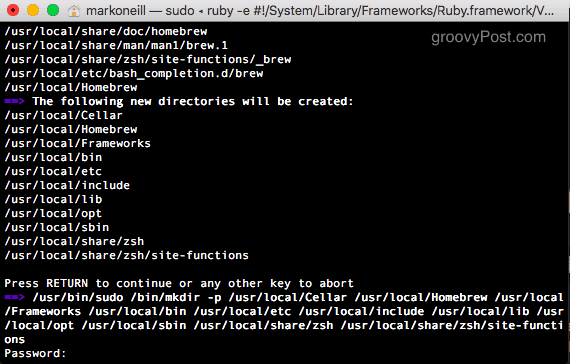
بمجرد إدخال كلمة المرور الخاصة بك ، يتم تثبيت الملفات والمجلدات المطلوبة بسرعة.
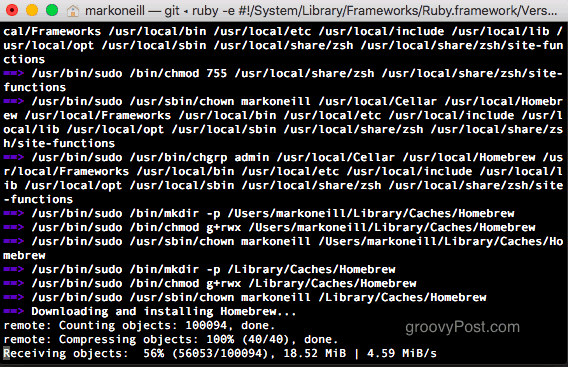
عندما تقول "التثبيت بنجاح!" ثم تنتهي.
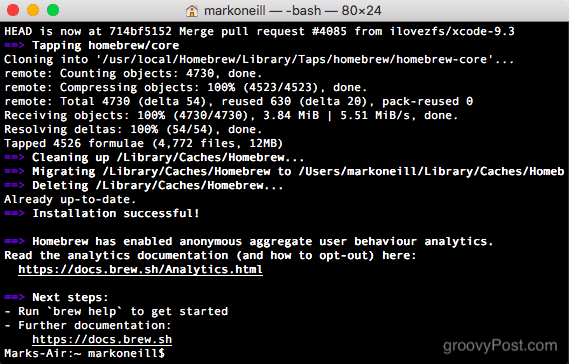
باستخدام البيرة
لنفترض أنك تريد تثبيت Operaمتصفح على جهاز الكمبيوتر الخاص بك. عادة ما تذهب إلى موقع Opera وتنزيل ملف التثبيت. ولكن لإعادة صياغة Back To The Future ، الآن بعد أن أصبح لديك Homebrew ، الذي يحتاج إلى مواقع ويب؟
فقط افتح نافذة طرفية واكتب:
brew install opera

ولكن في حالة الأوبرا ، فقد عادت إلى الوراءرسالة خطأ. هناك العديد من برامج Opera الممكنة للاختيار من بينها. لذا اختر أي واحد تريده ، ويظهر لك الأمر الذي تحتاجه لتثبيته.
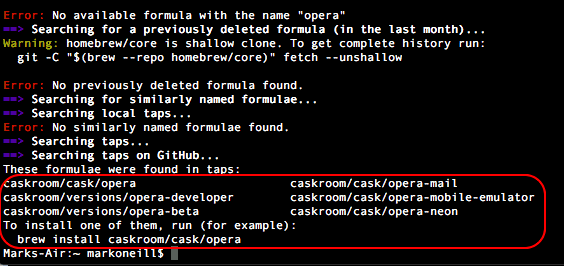
لذلك اخترت متصفح Opera العادي وخرجت عنه. تم تثبيته في أقل من 15 ثانية.
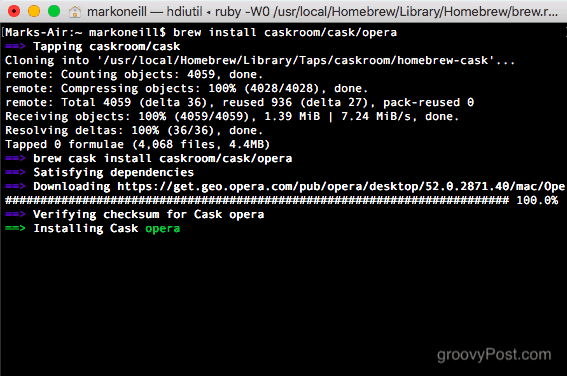
عند الانتهاء ، سيتم تلقائيًا نقل البرنامج المثبت حديثًا إلى مجلد التطبيقات.
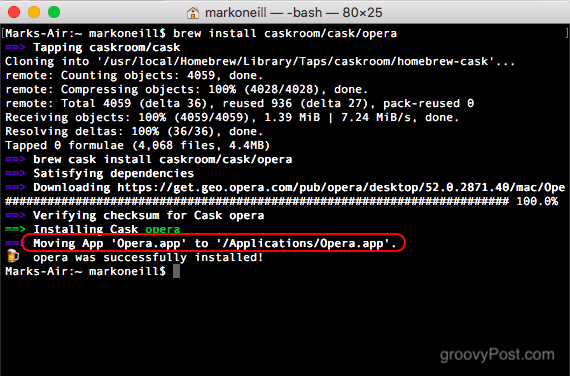
إذا تحققت الآن من مجلد التطبيقات ، فسترى متصفح Opera المثبت حديثًا.
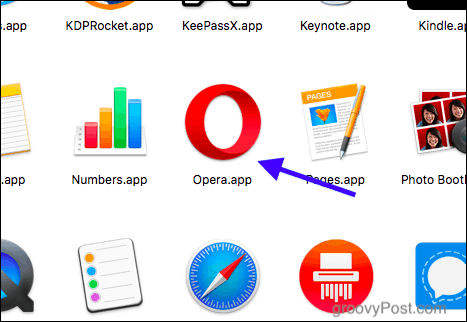
إلغاء تثبيت Homebrew
إذا كنت لسبب ما قررت أن Homebrew ليس مناسبًا لك ، فإن إلغاء تثبيته أمر بسيط.
افتح نافذة طرفية مرة أخرى ، وانسخ والصق الأمر التالي.
ruby -e "$(curl -fsSL https://raw.githubusercontent.com/Homebrew/install/master/uninstall)"
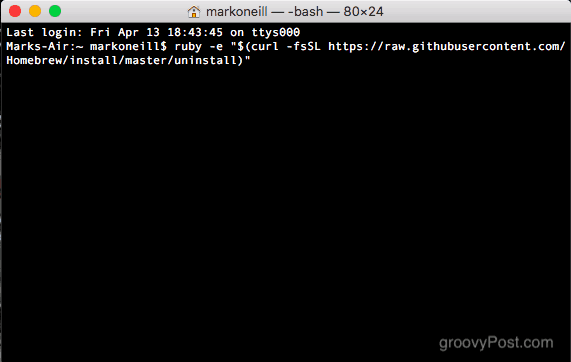
سيسألك ما إذا كنت متأكدًا من أنك تريد إلغاء تثبيته. إذا كان الأمر كذلك ، اضغط Y على لوحة المفاتيح. إذا كان لديك تغير في القلب ، فاضغط على N للإلغاء.
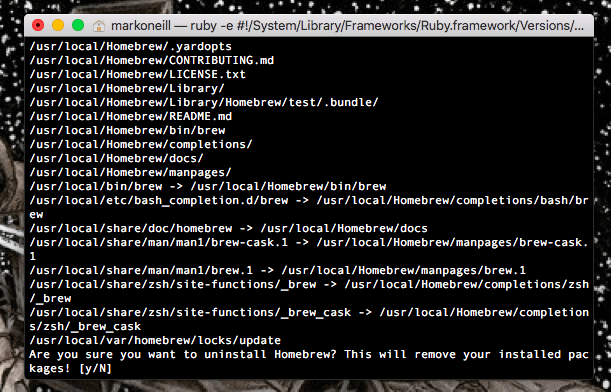
سيبدأ بعد ذلك عملية إلغاء التثبيت عن طريق حذف بعض المجلدات الفارغة. ولكن سيتوقف عند نقطة ما وسيطلب كلمة مرور MacOS الخاصة بك لتأكيد حذف الباقي.
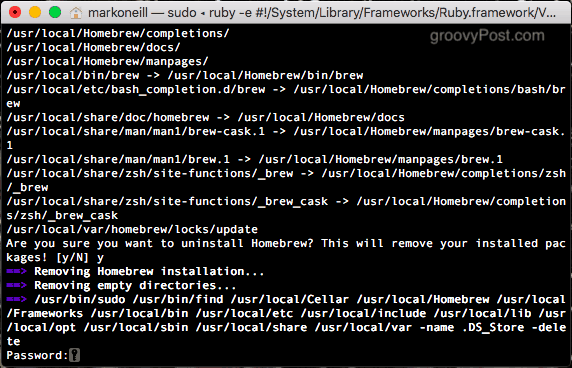
بمجرد إلغاء تثبيت الباقي ، سيعطيك قائمة بالمجلدات التي لم يتمكن من حذفها. ستحتاج إلى الانتقال إلى منطقة الباحث وحذفها يدويًا.
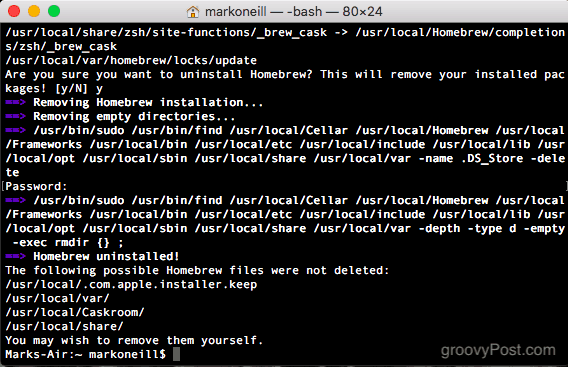
خاتمة
قد لا تبدو البيرة جديرة بذلك ولكن ثق بي مرة واحدةلديك على جهاز الكمبيوتر الخاص بك ، وسوف تستخدمه مرارا وتكرارا. من المفيد جدًا أن تكون قادرًا على تثبيت البرنامج باستخدام برنامج نصي ولوحة مفاتيح فقط.
هل تستخدم Terminal على جهاز Mac الخاص بك؟ أخبرنا كيف في التعليقات.







![macOS: الصور لن تتم مزامنة دفق الصور [محلول]](/images/howto/macos-photos-wont-sync-photo-stream-solved.png)


اترك تعليقا